2018/1/3 更新:軟體版本更新至 v3.6.3 最新版。
AnyDesk 是個相當好用的跨平台遠端桌面電腦遙控工具,可支援各版本的 Windows 與 macOS, Debian, Ubuntu, FreeBSD… 等作業系統,透過其獨有的影音編解碼強化與硬體加速等技術,提供畫質優美、反應迅速的遠端操控介面。
所謂的遠端桌面指的就是你的電腦放在家裡或公司,你人在外面透過網路操作家裡/公司的電腦,看起來就像是人坐在電腦/螢幕前操作那樣。
使用 AnyDesk 時一樣是透過其專屬的「AnyDesk-Address」編號來連線(所以不用管對方的網路 IP 是多少、有沒有在防火牆後面),只要兩台電腦都同時執行 AnyDesk 軟體,在你的電腦輸入另一台電腦的 AnyDesk 位址就能開始連線並看到對方的操作畫面。使用時我們還可以自己決定是否要播放聲音、是否可控制鍵盤及滑鼠、是否可存取系統剪貼簿… 等權限,並可設定專屬密碼來保護隱私。
另外,AnyDesk 還在視窗中整合了一套簡單的訊息傳輸工具,方便我們在兩台電腦間溝通、傳訊,不過很可惜似乎沒辦法透過 AnyDesk 在兩台電腦間傳檔,如果要拿來修電腦的話會有一點點小麻煩(若有傳檔需求可改用另外一套 TeamViewer 軟體)。但整體來說,AnyDesk 相當簡單好用,畫面細緻且反應速度超快,相當值得推薦。
▇ 軟體小檔案 ▇ (錯誤、版本更新回報)
- 軟體名稱:AnyDesk
- 軟體版本:3.6.3
- 軟體語言:繁體中文、簡體中文、英文…等多國語言
- 軟體性質:免費軟體,另有付費進階版
- 檔案大小:1.72 MB (免安裝)
- 系統支援:Windows, macOS, Debian, Ubuntu, FreeBSD..
- 官方網站:http://anydesk.com/
- 軟體下載:按這裡
使用方法:
第1步 將 AnyDesk 軟體下載回來、點兩下後即可開始使用,免安裝軟體。
開啟 AnyDesk 主視窗,我可以在上方看到一組數字,這個「AnyDesk 位址」
是你的專屬編號,其他安裝、執行了 AnyDesk 軟體的人,輸入這組編號之後就可以連上你的電腦、看到並操作你的桌面(當然可以自己設定密碼保護)。
第2步 如果你要連上另外一台電腦、進行遠端遙控的話,則是在下面「其他作業系統」方框中輸入對方的「AnyDesk 位址」再按「連線」按鈕。
第3步 等對方按「接受」同意連線後,我們便可在 AnyDesk 視窗中看到對方電腦的桌面與操作畫面,並且可以控制該電腦的鍵盤滑鼠,就像是坐在電腦前面操作一樣。
當有人要透過 AnyDesk 跟你的電腦連線時,會出現如下畫面,請按綠色「接受」按鈕,即可讓你的電腦被遠端遙控。
第4步 如果你覺得畫面不夠清晰,請點一下視窗右上角的選單,在「View Mode」裡面點選「Original」或其他顯示方式。
from 【重灌狂人】 http://ift.tt/2eD27cA
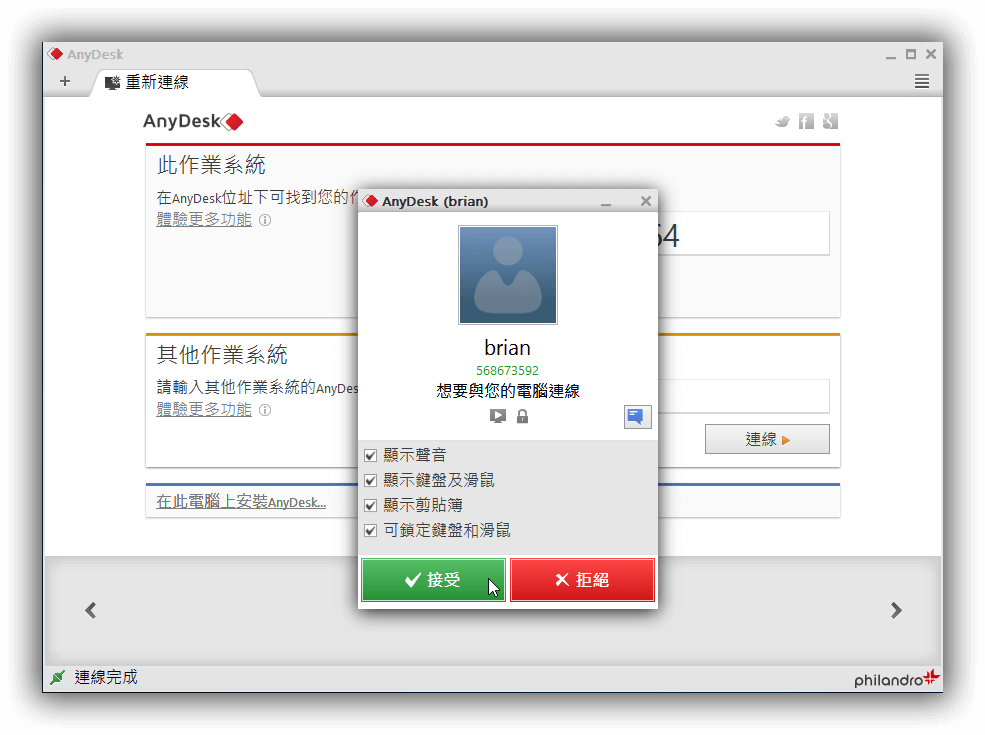
沒有留言:
張貼留言